Pengantar
tcpdump adalah perintah yang sangat berguna untuk memeriksa dan menangkap paket jaringan yang masuk ke dan dari mesin Anda. Ini adalah salah satu utilitas jaringan paling umum untuk memecahkan masalah jaringan dan masalah keamanan.
Meskipun namanya tcpdump tetapi dapat digunakan untuk memeriksa lalu lintas non-TCP termasuk UDP, ARP, atau ICMP.
Tutorial ini akan menunjukkan cara menggunakan perintah tcpdump di sistem Linux.
Instal tcpdump
Secara default, tcpdump diinstal pada sebagian besar distribusi Linux. Untuk memverifikasi apakah tcpdump diinstal atau tidak, jalankan perintah berikut:
$ tcpdump --version
Keluaran:

Jika belum terinstal, mari kita jalankan:
$ sudo apt update
$ sudo apt install tcpdump
Tangkap paket pada antarmuka jaringan
Saat Anda menjalankan tcpdump tanpa opsi apa pun, tcpdump akan menangkap semua paket di semua antarmuka jaringan di komputer Anda.
$ sudo tcpdump
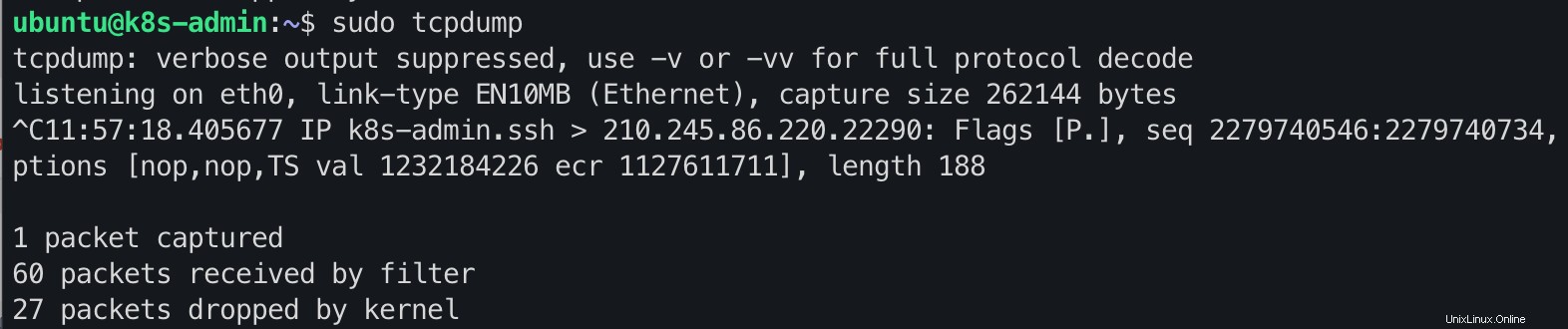
Anda harus menekan Ctrl + C untuk berhenti.
Untuk membuat daftar semua antarmuka jaringan yang paketnya dapat diperiksa dengan perintah tcpdump, jalankan:
$ sudo tcpdump -D
Keluaran:

Jika Anda ingin menangkap paket pada antarmuka jaringan tertentu dan membatasi paket hingga 6, jalankan perintah berikut:
$ sudo tcpdump -i eth0 -c 6
Keluaran:
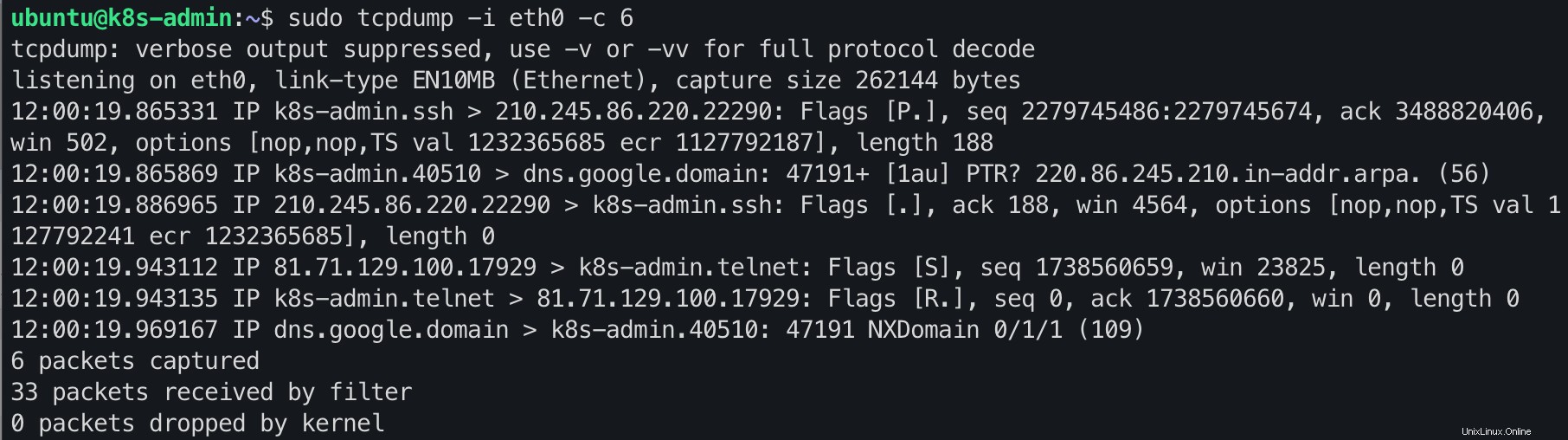
Tangkap paket jaringan pada host tertentu
Untuk menangkap paket dari host tertentu. Anda cukup menjalankan perintah berikut:
$ sudo tcpdump -n host 172.19.11.101 -c 5
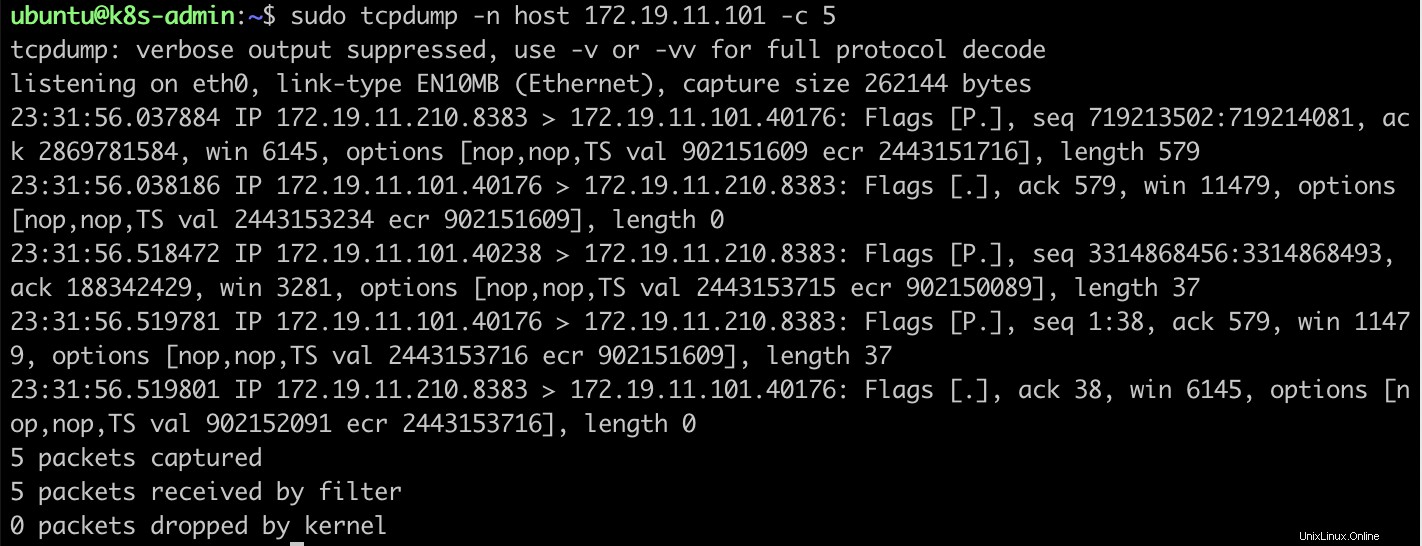
Tangkap paket jaringan pada port tertentu
Jika Anda hanya ingin memfilter paket jaringan pada port tertentu, jalankan perintah tcpdump dengan opsi -n port.
$ sudo tcpdump -n port 22
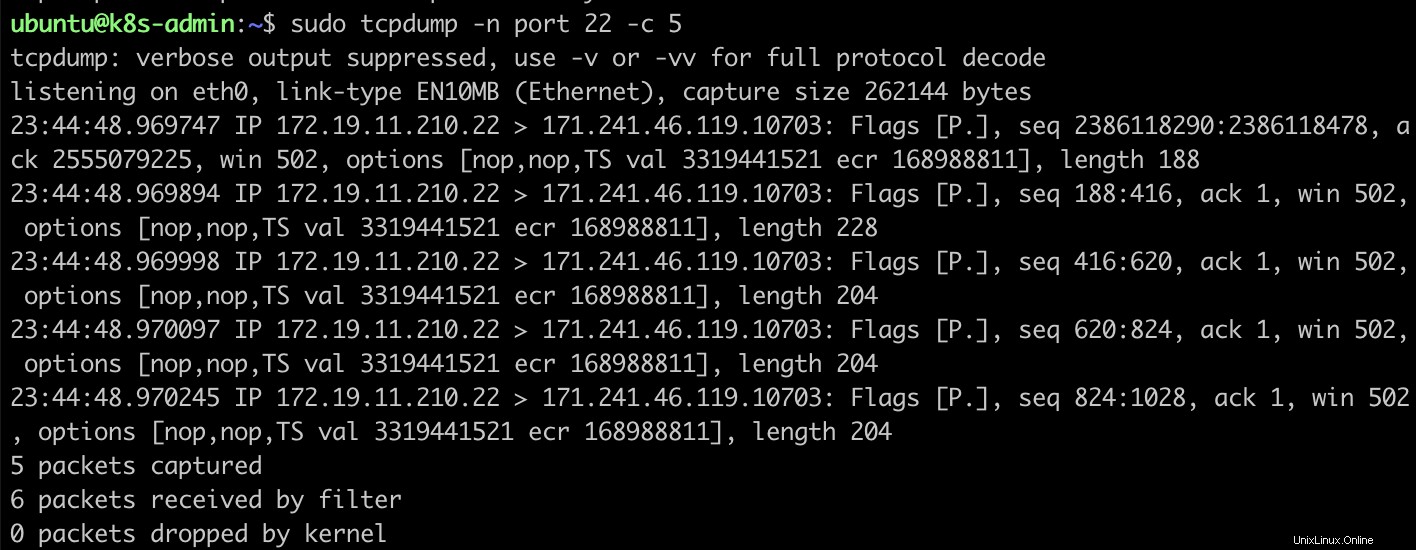
Tangkap paket jaringan dari sumber dan tujuan
Jika Anda hanya ingin memfilter paket jaringan yang berasal dari sumber tertentu, jalankan perintah tcpdump dengan opsi src.
$ sudo tcpdump src 172.19.11.210
Untuk tujuan menangkap hanya paket jaringan ke tujuan tertentu, jalankan perintah tcpdump dengan opsi dst.
$ sudo tcpdump dst 172.19.11.210
Tangkap paket jaringan dengan banyak filter gabungan
Untuk menggabungkan banyak filter saat menjalankan perintah tcpdump, Anda dapat menggunakan operator ini:dan (&&), atau (||), bukan (!). Misalnya, perintah berikut akan menangkap semua paket yang berasal dari sumber 172.19.11.210 melalui port 22.
$ sudo tcpdump src 172.19.11.210 && -n port 22 -c 5
Filter jaringan menurut protokol
Untuk menangkap paket jaringan dari protokol tertentu, mari tentukan nama protokol sebagai opsi perintah. Misalnya:
$ sudo tcpdump -n udp
Kesimpulan
Anda telah mempelajari detail tentang cara menggunakan perintah tcpdump untuk memecahkan masalah dan menganalisis jaringan di sistem Linux Anda.
Jika Anda memiliki kekhawatiran, beri tahu saya. Terima kasih telah membaca.